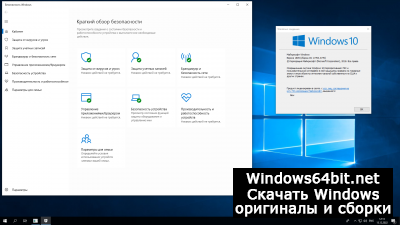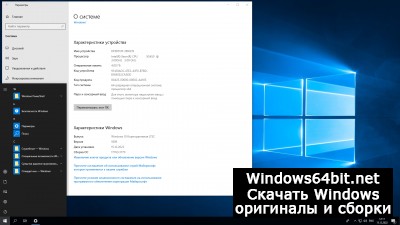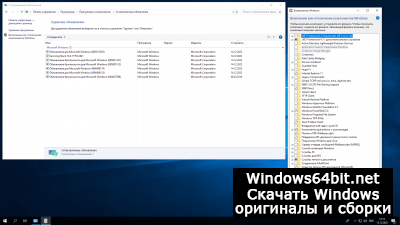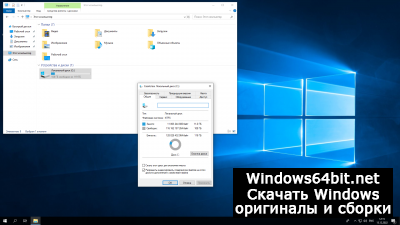В интернете в последние годы было множество споров на тему, что же лучше — обычная Windows 10 или корпоративная версия для предприятий Windows 10 LTSC, без предустановленного программного мусора, рекламы и только с обновлениями безопасности. У ранних версий Windows 10 LTSB и Windows 10 LTSC был серьезный минус — старые версии сборки, на которых уже не запускаются некоторые новые игры. После выхода свежей Windows 10 LTSC 2021 версии 21H2 эта проблема ушла, а в 2023 году у LTSC появился еще один весомый плюс.

Дело в том, что поддержка Windows 10 Pro завершится в 2025 году, то есть ей осталось существовать чуть более двух лет. Windows 10 LTSC 2021 продержится дольше — до 2027 года, и если вы не хотите переходить на Windows 11, это отличный вариант пользоваться привычной Windows 10 еще почти четыре года. И это единственный вариант использования сборки 21H2, ведь 13 июня 2023 года прекратится поддержка обычных редакций Windows 10 этой версии, и они будут принудительно обновлены до версии 22H2.
В этом блоге мы разберемся, как скачать, установить и настроить Windows 10 LTSC 2021, подготовив ее для долгой, надежной и стабильной работы на игровом компьютере или ноутбуке.
Как скачать Windows 10 LTSC 2021?

Microsoft позволяет скачать пробную версию Windows 10 LTSC 2021 со своего сайта, но она будет работать только 90 дней и не имеет русского языкового пакета — его придется установить вручную. Но, в условиях, когда Microsoft ушла из России, а правительство уже обсуждает создание в РФ легальных файлообменников для пиратских фильмов, музыки, ПО и игр, можно не переживать по поводу нелегального скачивания образов Windows.

Главное — не использовать готовые сборки неизвестных авторов и не скачивать образы с сомнительных сайтов, это прямой путь к получению проблем со стабильностью Windows или получению кучи встроенных троянов. Нужно скачивать оригинальный MSDN образ, который лежит на самом популярном российском торрент-трекере под названием «Microsoft Windows 10 Enterprise 2021 LTSC, Version 21H2 — Оригинальные образы от Microsoft MSDN [Ru]». При желании можно проверить хеш этого образа, а скаченные файлы будут называться как на скриншоте ниже. Для современных ПК будет нужна только x64 версия.

Как записать образ Windows 10 LTSC на флешку?
Проще всего сделать это с помощью утилиты Rufus — выбираете в ней вашу флешку (у меня она имеет название Linux Mint), указывайте путь к образу Windows 10 LTSC и записываете его. А далее загружаетсь с флешки и устанавливаете Windows 10 LTSC, установка ее практически не будет отличаться от установки обычной Windows 10.

Как установить Windows 10 LTSC без флешки второй системой?
У многих опытных пользователей на ПК установлена не одна операционная система, а сразу две. Если у вас есть пара SSD-накопителей в ПК, то совсем не помешает выделить под еще одну Windows раздел размером 50-70 ГБ, и установить ее как резервную, в которую вы всегда можете зайти при возникновении проблем с основной Windows. А если второго SSD нет, можно купить SATA модель объемом 240-256 ГБ буквально за копейки, например, KINGSPEC P3-256, Digma Run S9 или A-Data Ultimate SU650.

А еще наличие двух накопителей и уже установленной Windows дает возможность очень быстро установить Windows на другой накопитель без загрузочных флешек с помощью утилиты WinNTSetup. Для этого создаем на втором SSD раздел размером минимум 50 ГБ, и создаем на нем загрузочный EFI-раздел, который требует утилита WinNTSetup для установки Windows. Для чего вводим последовательно такие команды:
diskpart
lis disk
sel disk 1 (вместо «1» указываете номер вашего раздела)
creat par efi size=100
format fs=FAT32
После чего в утилите WinNTSetup указываете путь к файлам образа Windows, путь к разделу с загрузчиком EFI, и путь к основному разделу для установки Windows.

Установка проходит очень быстро и после перезагрузки, загрузившись с этого SSD, вы сразу попадаете в окончание установки Windows, где после нескольких вопросов и создания пользователя и пароля попадаете в рабочую Windows 10 LTSC, лаконичную и без всякого программного мусора.

Как грамотно настроить Windows 10 LTSC?

Первым делом стоит определиться, устроят ли вас драйвера, которые Windows скачает и установит на видеокарту и материнскую плату. Они будут не самые свежие, но стабильные. Если вы играете в самые новые игры и регулярно обновляете драйвера, имеет смысл скачать новый видеодрайвер заранее, отключить на время установки Windows интернет (выключив роутер или выдернув LAN-кабель из ПК), установить свежий видеодрайвер после установки Windows и только затем включить интернет.
Для тех пользователей, которые не пользуются GeForce Experience, можно порекомендовать утилиту NVSlimmer, которая может вырезать из драйвера не только его, но и телеметрию NVIDIA, которая заметно нагружает слабые ПК. Результат работы утилиты — кастомизированый драйвер, можно сразу установить или упаковать в самораспаковывающийся архив.

Заодно можно свести к минимуму телеметрию в Windows, зайдя в групповые политики по адресу «Сборки для сбора данных и предварительные сборки» — «Конфигурация компьютера», «Административные шаблоны», затем «Компоненты Windows». Выбрать элемент «Разрешить телеметрию» и выставить значение «Включено», а внизу задать «0 – Безопасность [только для предприятий]».

Не помешает отключить режим гибернации и удалить файл hiberfil.sys, который при большом размере ОЗУ весит просто неприлично много. Для чего запустите командную строку или PowerShell от Администратора и введите команду powercfg -h off.

При больших объемах ОЗУ — 32 ГБ и, если вы не запускаете на ПК тяжелый, прожорливый софт, имеет смысл уменьшить файл подкачки для экономии места на SSD. Но полностью отключать его не стоит, это чревато проблемами даже в некоторых играх.

После этих процедур размер Windows 10 LTSC 2021 на накопителе составит около 19.6 ГБ.

Обычно я возвращаю в Windows 10 стандартный просмотрщик графических файлов, как самый шустрый и удобный, для чего запускаю команды Powershell, которые легко найти в сети (не буду их включать в блог, чтобы не перегружать его).

Еще один полезный лайфхак для пользователей двух Windows в одном ПК — удалить буквы системных дисков с установленными другими Windows. Этим мы добьемся того, что обезопасим операционные системы как от вирусов и троянов из другой Windows, так и от активности антивируса Microsoft Defender, который может удалить активаторы или скаченные программы и игры с «кряками», даже если в основной Windows вы добавили их в исключения.

Устанавливаем Microsoft Store в Windows 10 LTSC
При желании можно очень легко интегрировать Microsoft Store в Windows 10 LTSC, что сделает ее такой же функциональной, как и обычная Windows 10. Для чего скачиваем с GitHub небольшой командный файл и запускаем его от Администратора.

После нескольких секунд работы Microsoft Store установлен и можно скачать полезные UWP-приложения, например, «Записки» или установить в систему кодеки VP9.

Итоги
Что мы получаем после такой настройки Windows 10 LTSC? Система занимает около 1.9 ГБ ОЗУ из 32 ГБ, никаких глубоких твиков, которые могли бы что-нибудь сломать в Windows или влиять на стабильность, мы не делали, а по функционалу ничего не теряем по сравнению с обычной Windows 10 после установки Microsoft Store.

При этом мы будем получать только обновления безопасности, а система сохранит актуальное состояние до 2027 года — еще почти четыре года. А за счет минимума предустановленного софта эта версия Windows идеально подходит для игрового ПК, позволяя при желании устанавливать игры из магазина Microsoft Store.
Пишите в комментарии, а какой версией Windows пользуетесь вы и пробовали ли Windows 10 LTSC?
Telegram-канал @overclockers_news — теперь в новом формате. Подписывайся, чтобы быть в курсе всех новостей!
Чистый официальный iso образ Windows 10 LTSC 1809 MSDN, полностью обновленный до 2023 года скачать торрент. В оригинальной 1809 ЛТСЦ не предусмотрены Магазин, OneDrive, плитки, поэтому многие устанавливают и хвалят эту долгосрочную редакцию. В наши дни разновидностей Microsoft Windows очень много, включая устаревшие версии. Пользователи часто путаются, какая редакция и для чего нужна. LTSC 1809 – только для крупных и мелких организаций – по решению Microsoft, но дома ее вполне удобно использовать, активировать тоже не сложно. Пролечите систему рекомендованным KMS-активатором, а потом можно приступить к ее настройке (если вас не устраивает конфигурация по умолчанию). Рекламы и слежки в LTSC 1809 реально меньше, чем в Windows 10 22H2, да и работает она тоже более экономично. Если у вас HDD, 4 ГБ ОЗУ, то именно LTSC 1809 рекомендована для вашего железа в первую очередь. Минусы у нее тоже имеются. Например, игры могут запросить более позднюю версию Виндовс. А для ПК/девайсов 2022-2023 года может даже не оказаться для нее драйверов. Кроме того, она не содержит Store, а для многих это критически важно. Но те, для кого эти минусы не играют роли, будут на 100% довольны этой системой. За годы своего существования она стала в разы лучше, стабильнее и безопаснее – благодаря ежемесячным обновлениям Microsoft.
- 60
- 1
- 2
- 3
- 4
- 5
- Версия ОС:
оригинал Windows 10 1809 LTSC (17763.3770) за декабрь 2022
- Разработка:
Компания Microsoft
- Архитектура:
Разрядность x64 (64bit)
- Язык интерфейса:
(RU) Русский
- Ключ продукта:
- Размер ISO:
4.04 GB
Если помогло — расскажи друзьям!
Внимание! это не прямая ссылка на Windows 10 1809 LTSC ISO образ, а через торрент.
Для скачивания Windows 10 бесплатно, вам понадобится torrent клиент, если у вас еще не установлен торрент клиент, рекомендуем скачать и установить μTorrent.
| Системные требования: | |||
| Минимальные | Рекомендуемые | ||
| Процессор CPU | 1 Ghz | 2 Ghz 2 ядра и больше | |
| Оперативная память ОЗУ | 2 Gb | 4 Gb и больше | |
| Свободное место на жёстком диске | 30 Gb | 120 Gb и больше | |
| Графическое устройство | DirectX9 | WDDM версии 1.0 и выше |
Стоит помнить, что переустановка любой операционной системы, влечёт за собой удаления всей информации с жёсткого диска, поэтому рекомендуем скопировать всё важное на флешку перед установкой windows 10 LTSC 1809.
Скриншоты после установки:
Установка Windows 10 x64: Для правильной установки официальной Виндовс 10 1809 LTSC создайте загрузочную флешку, используя программу Rufus. Затем вставляете записанную флешку в USB 2, включаете компьютер или ноутбук, сразу же вызываете BOOT menu и выбираете флешку первой для загрузки. Далее начнётся установка с настройкой параметров, если не знаете что выбирать или чем заполнять — просто жмите ENTER. После установки нужно активировать windows 10 и установить все необходимые драйвера. В итоге вы получаете официальную установленную Windows 10 ЛТСЦ с финальными обновлениями и полным функционалом.
Обновленный оригинал LTSC 1809 – одна из самых надежных систем
Некоторые даже не знают о существовании обновленного оригинала и скачивают самый первый официальный iso LTSC 1809. В итоге, когда запускается Windows Update, — закачивается огромный объем обновлений, их установка будет длиться довольно долго. А скачав обновленный оригинал, вы себя избавите от временных затрат. Апдейты уже встроены, да и сам Windows Update можно смело выключить как сервис, ведь обновлять систему каждый месяц – вовсе не обязательно, это можно делать и раз в полгода.
LTSC 1809 очень выгодно отличается по экономичности. А если вы грамотно настроите ее, то она будет практически такой же легкой, как «семерка», при этом многие задачи выполнять быстрее. У системы гораздо более совершенное ядро, чем у сильно устаревших систем. Кроме того, долгий срок обслуживания – тоже преимущество. Завершение поддержки данной системы Майкрософт планирует не раньше 2029 года. Поэтому настоятельно рекомендуем установить эту стабильную систему, чтобы долгие-долгие годы ей пользоваться.
Отсутствие рекламного Edge – еще один несомненный плюс LTSC 1809
В новых версиях Win 10, 11 Microsoft нагло навязывает свой браузер, а в LTSC 1809 его вообще нет. Пользователям это тоже нравится, так как в Эдже многовато рекламных новостей, да и сам по себе он оставляет желать лучшего. Отсутствие адресной умной строки существенно замедляет серфинг и удобство. Кроме того, Эдж очень много всего сливает в Майкрософт без вашего ведома. По безопасности от тянет на твердую «тройку» по 10-балльной шкале. Он, конечно, поддерживает расширения Хрома и т.д., но многие из этих расширений не являются рекомендованными.
Поэтому установите либо предложенный Яндекс.Браузер (самый свежий установщик – на рабочем столе), либо тот браузер, который вы посчитаете нужным. Но, судя по новостям и явным преимуществам, Яндекс.Браузер – отличный вариант, т.к. он надежен и оптимизирован для быстрого сёрфинга, с ним удобно и безопасно осуществлять онлайн-покупки.
Рекомендации по оптимизации
- Отключите нежелательные задания Application-Experience, Maintenance, Autochk, Power-Efficency-Diagnostics (вы их все увидите в Планировщике).
- Примените опции SSD-MiniTweaker – в случае использования твердотельного накопителя.
- Настройте параметры конфиденциальности, установите под свои нужды план энергопотребления.
- Защитник очень явно тормозит систему. Если вы используете только самый проверенный софт, то он вам абсолютно не нужен, можно отключить.
- Телеметрию тоже можно смело отключить – либо в групповой политике, либо специальными программами, твикерами.
Система с самым стабильным ядром
Данную версию Майкрософт обслуживает уже целых три года. Представьте, насколько высоки качество и стабильность ядра системы! Версии с полугодовой поддержки и близко не обладают такой надежностью. На них обкатываются новые (и часто ненужные) функции, добавлено много рекламы и слежки. А LTSC 1809 – по-прежнему одна из самых чистых и стабильных систем. Некоторые, конечно, предпочитают ей более старую LTSB. Но у нее уже все-таки очень солидный возраст, т.к. LTSB 2016 года, а с тех пор немало всего поменялось в цифровом мире. Новые игры, многие устройства – часто не снабжены поддержкой для LTSB. Поэтому именно LTSC 1809 – та разумная середина, с целым набором выигрышных преимуществ. Те, кто по достоинству оценили эту систему, вряд ли перейдут на что-то другое, особенно, в ближайшие годы. Ведь явно видна тенденция со стороны Microsoft утяжелять системы и добавлять в них новый мусор.
Большинство пользователей сайта, вместе с Windows 10 1809 LTSC х64 обновленный оригинальный образ MSDN скачивают и:
Скачать Windows 10
На этой странице Вы можете бесплатно скачать официальные дистрибутивы Windows 10 в различных редакциях. В нашем каталоге Вы можете скачать:
- Windows 10 Pro и Home: они поставляются в едином дистрибутиве, которые подходят как для домашних, так и офисных ПК, благодаря их гибкости и эффективности даже на компьютерах с ограниченными ресурсами. Минимальные системные требования составляют: процессор 1 ГГц, 1 Гб ОЗУ для 32-битной системы или 2 Гб для 64-битной, и 20 Гб на жестком диске.
- Windows 10 Enterprise (Корпоративная) LTSC 2021 и Windows 10 IoT Enterprise LTSC 2021: являются обновлениями предыдущих версий Enterprise, предлагая долгосрочную поддержку и стабильность для специализированных устройств и корпоративных сред, с поддержкой до 2029 года.
- Windows 10 Enterprise (Корпоративная) LTSC 2019: — это версия операционной системы, обеспечивающая долгосрочную поддержку и стабильность за счёт исключения регулярных функциональных обновлений. Она сфокусирована на улучшении безопасности и исправлениях системы, минимизируя риски, связанные с обновлениями. Эта редакция подходит для критически важных систем, где первостепенна надёжность и стабильность работы.
- Windows 10 Enterprise (Корпоративная) LTSB (Long Term Servicing Branch) 2016: — это специализированная версия Windows 10, предназначенная для предприятий, которым требуется максимальная стабильность операционной системы и долгосрочная поддержка без частых обновлений функций. LTSB 2016 обеспечивает только обновления безопасности и исправления системы на протяжении всего цикла поддержки, исключая регулярное добавление новых функций.
- Windows 10 Enterprise (Корпоративная): предназначена для корпоративных пользователей, обеспечивая улучшенную стабильность, безопасность и специализированные инструменты для защиты данных и сетевых ресурсов.
- Windows 10 Pro N: представляет собой вариант Windows 10 Pro без встроенных мультимедийных функций, предложенный для европейского рынка в соответствии с нормативными требованиями ЕС.
- Windows 10 Education: разработана специально для образовательных учреждений, включая дополнительные функции безопасности и управления для классных и лабораторных сред.
- Windows 10 Pro for WorkStations: предназначена для высокопроизводительных компьютеров и серверов, предлагая расширенные функции и поддержку для обработки больших объёмов данных и интенсивных вычислительных задач.
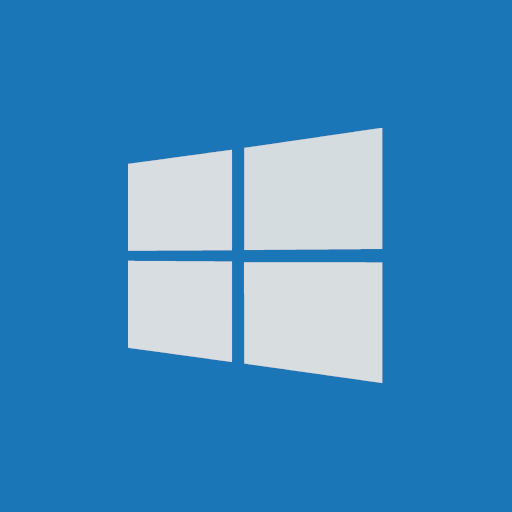
Windows 10 Enterprise LTSB и LTSC – это специальные выпуски Windows 10, которые используются в корпоративной среде и на специальных устройствах. Такие как: Банкоматы, Терминалы оплаты и Кассовые аппараты. Базируется на версиях Windows 10 1507, 1607, 1809, 21H2. Не имеет встроенных UWP-приложений. Использует только классические системные функции и Win32 приложения.
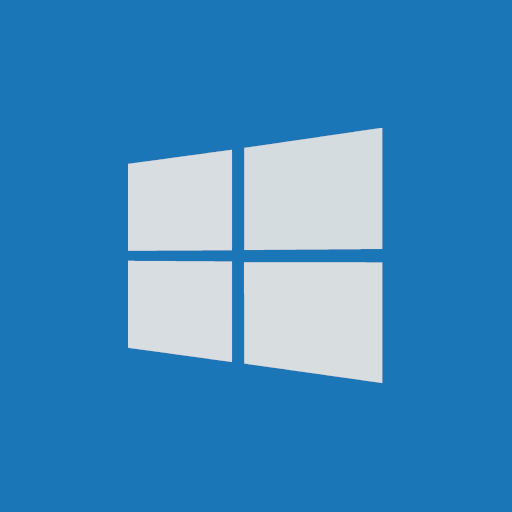
Windows 10 LTSC 2021 Version 21H2
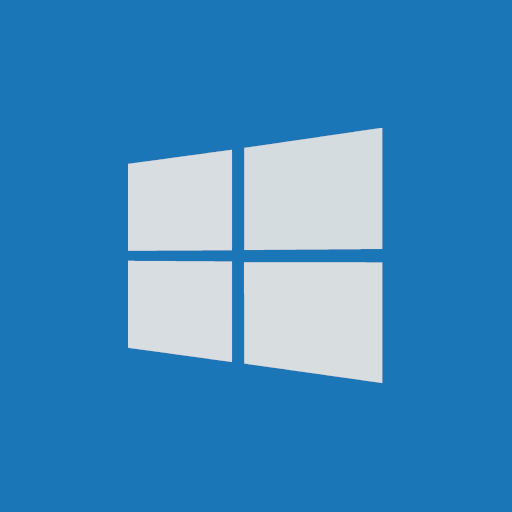
Windows 10 LTSC 2019 Version 1809
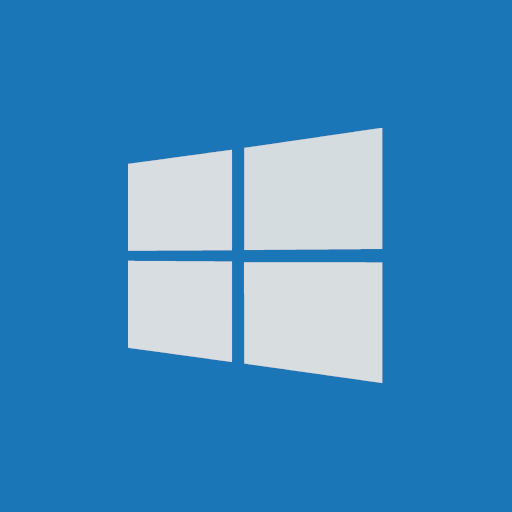
Windows 10 2016 LTSB Version 1607
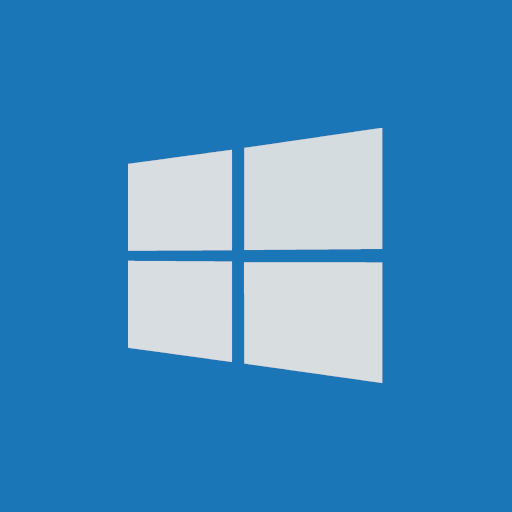
Windows 10 2015 LTSB Version 1507
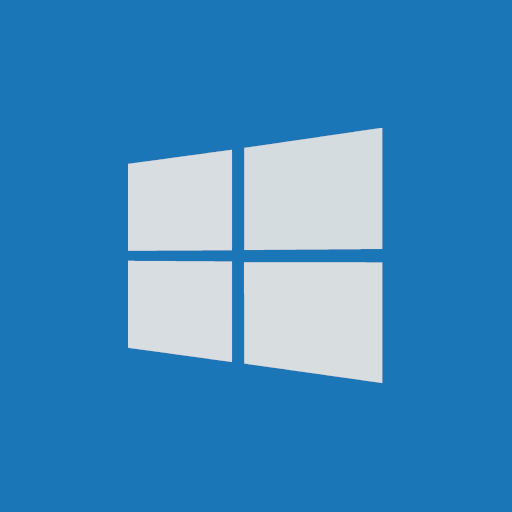
Windows 10 IoT LTSC 2021 Version 21H2
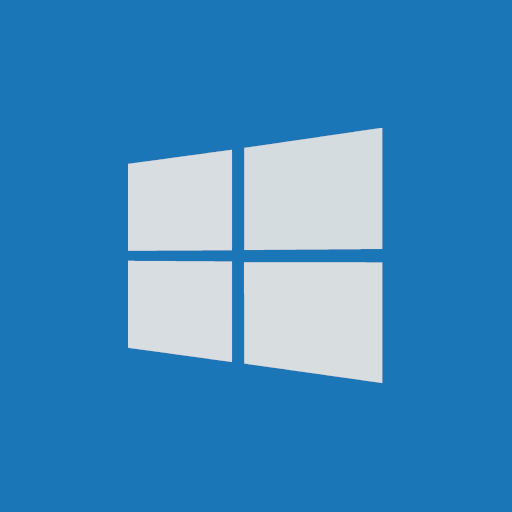
Windows 10 IoT LTSC 2019 Version 1809
Купить Лицензионные ключи активации в России
Для активации вам понадобится лицензионный ключ.
У наших партнеров вы можете его приобрести по довольно низкой цене.
Office
Офисные приложения
Антивирусы
Windows Server
Microsoft SQL Server
Так же вы можете получить скидку 5% по промокоду: DOW
Item Preview
There Is No Preview Available For This Item
This item does not appear to have any files that can be experienced on Archive.org.
Please download files in this item to interact with them on your computer.
Show all files
22,111
Views
52
Favorites
DOWNLOAD OPTIONS
Uploaded by
TheLightDeveloper
on